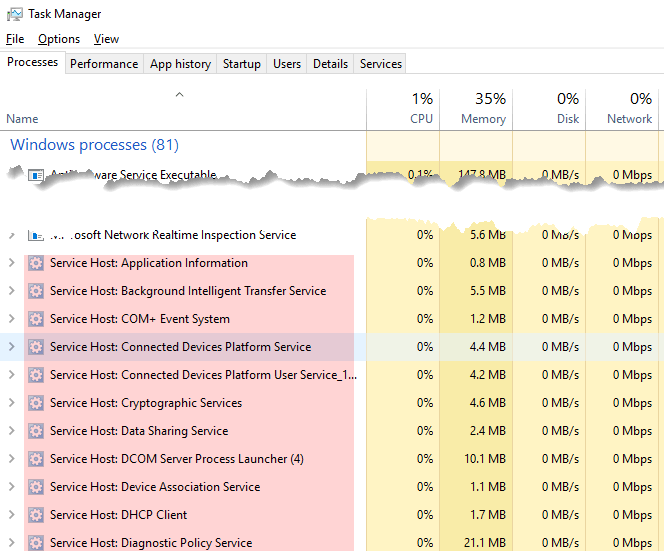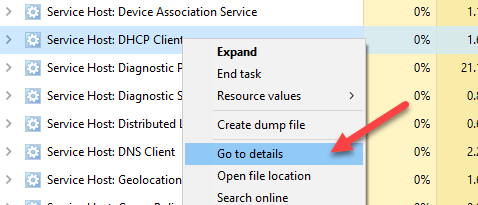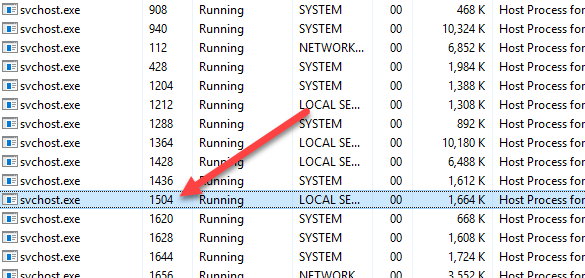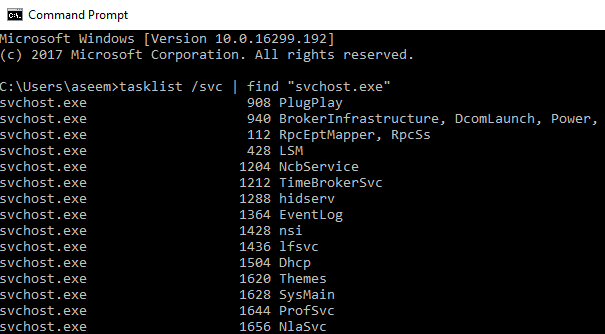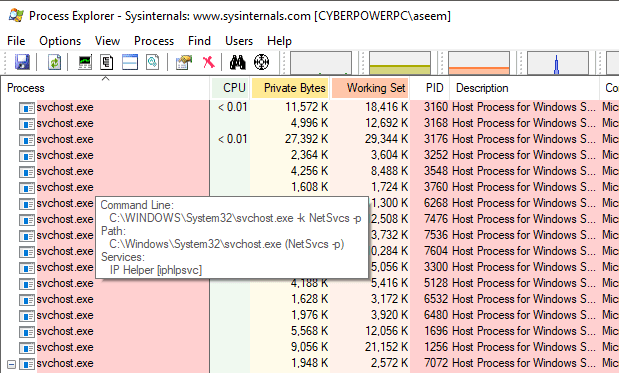Svchost.exe — это процесс, в котором размещаются другие службы Windows, выполняющие различные системные функции. На вашем компьютере может быть запущено несколько экземпляров svchost.exe , каждый из которых содержит отдельную службу. Некоторое время назад мы опубликовали статью о том, что можно сделать, если svchost.exe использует большой процент ресурсов вашего процессора.
В этой статье я покажу вам несколько способов просмотра реального процесса или службы, работающей внутри svchost.exe. На большинстве ПК с Windows вы увидите от 10 до 20 запущенных процессов. Если возникла проблема и ее вызывает какой-то конкретный процесс svchost.exe, вы, вероятно, сможете легко ее исправить, если узнаете, какая служба работает внутри этого процесса.
Диспетчер задач
Если вы используете Windows 10, вам не нужно искать ничего, кроме диспетчера задач. Нажмите «Пуск» и введите «Диспетчер задач» или просто нажмите и удерживайте CTRL + SHIFT + ESC на клавиатуре. Это вызовет диспетчер задач. Если вы видите просто небольшое окно со списком запущенных в данный момент программ, обязательно нажмите Подробнее внизу.
Затем нажмите вкладку Процессы и прокрутите список Приложения и Фоновые процессы , пока не дойдете до Процессы Windows . . Продолжайте прокручивать вниз, пока не увидите Узел службы: . Их должно быть немало в списке.
Как видите, имя каждого хоста службы будет указано после точки с запятой. Это позволяет легко увидеть, какая служба связана с каким процессом svchost.exe. Если вам нужно увидеть точный идентификатор процесса, просто щелкните строку правой кнопкой мыши и выберите Перейти к деталям .
Вы автоматически перейдете на вкладку Сведения и автоматически выберете строку, соответствующую этому процессу.
Теперь мы видим, что служба DHCP-клиента работает внутри svchost.exe с идентификатором процесса 1504. Это, безусловно, самый простой способ выполнить эту задачу, но для него требуется Windows 10. Если вы используете Windows 7 или ранее читайте о других методах.
Команда списка задач
В любой версии Windows вы можете использовать командную строку для создания списка всех процессов svchost.exe вместе со службой, которая работает внутри каждого из них. Для этого просто откройте командную строку, нажав «Пуск» и введя cmd ..
В командной строке скопируйте/вставьте следующую команду:
tasklist /svc | find "svchost.exe"
Это создаст список всех запущенных процессов, передаст этот список команде find и отфильтрует, чтобы отображались только процессы svchost.exe. Если вы хотите вывести это в текстовый файл, используйте следующую команду:
tasklist /svc | find "svchost.exe" > c:\tasklist.txt
Обратите внимание, что для вывода в корень диска C вам необходимо открыть командную строку администратора (Пуск, введите cmd, щелкните правой кнопкой мыши командную строку и выберите Запуск от имени администратора). Если это проще, вы можете изменить путь на что-нибудь другое, например C:\Users\username\Documents .
Обозреватель процессов
Наконец, вы можете использовать стороннюю программу от Microsoft под названием Обозреватель процессов. Просто скачайте его, разархивируйте и запустите EXE-файл. Ничего устанавливать не нужно, это удобно.
Нажмите заголовок столбца Процесс , чтобы отсортировать список процессов, а затем прокрутите вниз, пока не увидите svchost.exe. Наведите указатель мыши на любой процесс, и он покажет вам службы, связанные с этим процессом.
Итак, это несколько простых и простых способов узнать больше о процессе svchost.exe и о том, что работает внутри каждого из них. Наслаждайтесь!.